前些天安装了双系统(centos7+win7),其实网上关于这类的教程很多,这篇日志也只是针对本人安装过程中遇到的一些问题进行说明。我是按照先安装win7再安装centos7的顺序。
1、关于分区:
我的硬盘是640GB,按照100GB+200+170+剩余空间 进行分区。100GB安装WIN7,“剩余空间”安装centos7,这里需要注意的是,对于我们要安装centos的分区,我们只需要进行“删除卷”即可。
2、选择安装位置
当我们先安装完win7再安装centos7的过程中,有一个选择“安装位置”的过程,这里我们直接选择我们的硬盘即可,并且可以使用“自动配置分区”,centos7会自动安装到我们上面一步中 删除卷 的硬盘空间中,大可不必担心它会安装到其他硬盘分区中。(以下两张图片来自网络,因为我的计算机已经安装好了,截不了图了。。。)。
3、关于恢复window7的开机引导
当我们按照,先安装windows7再安装centos7的流程,在centos7安装完成后,你会发现开机的时候找不到windows7的开机启动项了。
对于这个问题,我一开始的做法是,使用PE恢复windows7的启动项,这样是恢复了windows的启动项,但是,他妈的,centos的启动项又没了。。。
参照网上的一篇文章的解决办法http://jingyan.baidu.com/article/c35dbcb0e87c4f8916fcbc8a.html
我这里把链接里的内容粘贴一下:
用centos iso 制作启动u盘进入到安装centos的界面,开机选择的时候不要选择安装centos,而是选择troubleshooting疑难解答选项,然后回车选择rescue a centos system。
进入到下一个界面,按tab键选择continue (一定要选),然后选择ok.
进入命令行界面,输入
chroot /mnt/sysimage
接着就是重要的一步,安装grub2了。
执行以下命令
/sbin/grub2-install /dev/sda
安装成功后执行reboot重新启动系统。(我实际实验的时候,好像reboot是没有用的,我直接按电源键关机的,不影响结果)
这只是又把centos的启动项找回来了,windows的引导要在之后通过grub2来完成。
之后的恢复就很简单了,重新启动系统之后centos系统就能打开了,可以通过grub2的功能实现windows的引导。
注意如果windows系统安装在ntfs格式的分区中,应先安装ntfs-3g(命令:yum install ntfs-3g,如果安装不成功就手动下载NTFS-3g源码再编译安装,这个自行百度),使centos能识别出windows所在的分区。
打开终端,在root用户下执行下面的命令。
grub2-mkconfig -o /boot/grub2/grub.cfg
grub.cfg为grub的配置文件。 系统自动找到windows 8 系统与xp系统的引导项,并加入到了grub.cfg菜单中。这样就避免了手功改动文件的危险,并且所有系统都能正常启动。(文章作者恢复的是win8的系统,所以下面图片里显示的找到windows8系统)
以下是我的笔记本电脑安装完双系统后的开机引导画面实拍,其中第二项是修复centos7使用的,不用去管它。上下选择就可以进入需要的操作系统。







 本文记录了CentOS7与Win7双系统安装的过程及遇到的问题,包括硬盘分区、选择安装位置、恢复Windows7开机引导等关键步骤。
本文记录了CentOS7与Win7双系统安装的过程及遇到的问题,包括硬盘分区、选择安装位置、恢复Windows7开机引导等关键步骤。

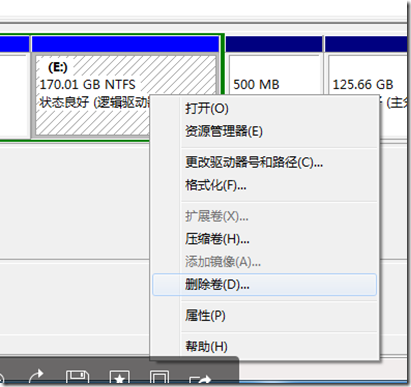
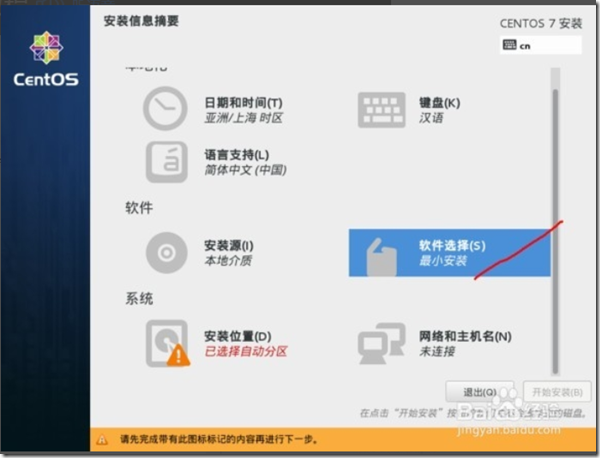
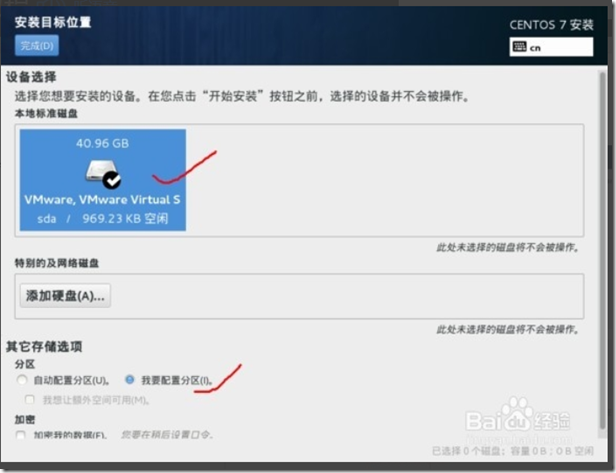
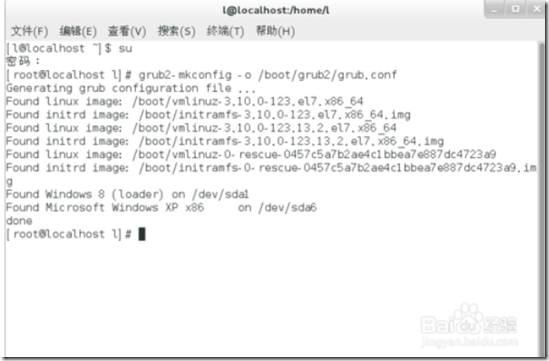
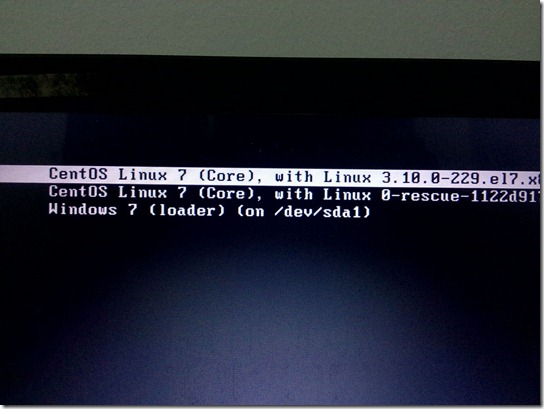
















 1020
1020

 被折叠的 条评论
为什么被折叠?
被折叠的 条评论
为什么被折叠?








